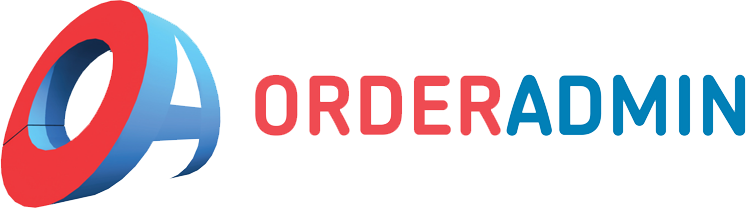Обучение
В данном разделе мы по шагам покажем вам как запустить склад на базе WMS OrderAdmin, а так же как настроить все процессы на нем. Это не так сложно, как кажется.
Для тестирования вы можете, либо использовать наш демонстрационный доступ, либо заполнить форму и получить собственный личный кабинет сразу.
Первые 14 дней полностью бесплатны!
Для тестирования вы можете, либо использовать наш демонстрационный доступ, либо заполнить форму и получить собственный личный кабинет сразу.
Первые 14 дней полностью бесплатны!
Краткое введение
Чтобы запустить склад, вам нужно выполнить несколько, довольно простых шагов, которые мы сейчас рассмотрим ниже.
Так-же вам понадобится оборудование. Список оборудования вы можете получить здесь.
Намного больше информации по работе с WMS OrderAdmin вы сможете найти на нашем YouTube канале: https://www.youtube.com/channel/UC4Ha3P3-pSQxWY0V_ZppCig
Если у вас возникнут вопросы по конкретным операциям, вы можете перейти на youtube и задать вопрос прямо в комментариях к соответствующему ролику. Мы постараемся отвечать как можно оперативнее!
А теперь, приступим!
Так-же вам понадобится оборудование. Список оборудования вы можете получить здесь.
Намного больше информации по работе с WMS OrderAdmin вы сможете найти на нашем YouTube канале: https://www.youtube.com/channel/UC4Ha3P3-pSQxWY0V_ZppCig
Если у вас возникнут вопросы по конкретным операциям, вы можете перейти на youtube и задать вопрос прямо в комментариях к соответствующему ролику. Мы постараемся отвечать как можно оперативнее!
А теперь, приступим!
Зональность склада
Для начала ознакомьтесь с "мат.частью", т.е. какие зоны должны быть на складе и как эти процессы организовываем мы у себя. Не смотрите что ролик про склад фулфилмент-оператора, процессы одни и те-же.
Тут же вы можете ознакомиться с оборудованием, которое может вам понадобиться при автоматизации склада.
Тут же вы можете ознакомиться с оборудованием, которое может вам понадобиться при автоматизации склада.
В этом ролике мы рассмотрим процесс планирования складских зон, распределение товаропотоков и другие, важные для запуска склада моменты.
В этом ролике мы рассмотрим какое оборудование вам потребуется для процессов автоматизации склада, а так же какие рабочие места необходимо организовать для этого.
Маркировка склада
Чтобы начать работать с товаром вам нужно предварительно подготовить стеллажи для адресного хранения (т.е. промаркировать каждую полку штрих-кодом с её номером), а так-же создать корзины, рабочие места и т.д.
Тут к вашим услугам доступно аж целых 2 ролика! Выбирайте понравившийся или смотрите оба, если что-то не понятно:
Тут к вашим услугам доступно аж целых 2 ролика! Выбирайте понравившийся или смотрите оба, если что-то не понятно:
В этом ролике рассматривается процесс подготовки стеллажей исключительно внутри WMS OrderAdmin.
В этом ролике работы происходят непосредственно на складе.
Создание товаров в WMS
Чтобы перейти к следующему этапу нашего обучения, а именно приемке товара на склад, нам нужно завести в WMS вашу номенклатуру! Сделать это можно различными вариантами. Конечно наиболее предпочтительным является использование API или готовых модулей интеграций OrderAdmin для этого, но данном случае мы рассмотрим вариант с заведением номенклатуры вручную, через личных кабинет системы.
Приемка товара
Ну собственно, после выполнения показанных выше операций ваш склад уже готов к приемке товара! А следовательно, давайте рассмотрим этот процесс следующим.
Здесь, как и в предыдущей операции мы предлагаем вам 2 ролика с описанием данного процесса:
Здесь, как и в предыдущей операции мы предлагаем вам 2 ролика с описанием данного процесса:
В этом ролике рассматривается процесс приемки товара на склад исключительно внутри WMS OrderAdmin.
В этом ролике работы происходят непосредственно на складе.
Привязка товаров к местам хранения
После того, как товар был принят на склад его нужно разместить на местах хранения (проще говоря привязать к полкам, на которых он будет храниться). Пока товар не привязан к полкам он не будем доступен к дальнейшим операциям с ним.
Как это сделать мы и рассмотрим в следующем видео:
Как это сделать мы и рассмотрим в следующем видео:
Создание заказа
Могу вас поздравить, мы прошли уже наверное половину пути:
Здесь, так-же как и в случае с товарами, предпочтительным является выгрузка заказов через наше API, либо через готовые модули интеграций, но в данном случае мы рассмотрим вариант создания заказа через ЛК.
Пока выкладываю ролик СДЭК (их фулфилмент работает на базе нашей WMS), но в ближайшее время заменим ролик на свой. Не нравится мне этот голос девочки-робота... ;)
- склад к использованию WMS мы подготовили
- товар на склад приняли
- товар к местам хранения привязали
Здесь, так-же как и в случае с товарами, предпочтительным является выгрузка заказов через наше API, либо через готовые модули интеграций, но в данном случае мы рассмотрим вариант создания заказа через ЛК.
Пока выкладываю ролик СДЭК (их фулфилмент работает на базе нашей WMS), но в ближайшее время заменим ролик на свой. Не нравится мне этот голос девочки-робота... ;)
Создание очереди на подбор товара
Первые заказы появились в системе, самое время начать их сборку!
Тут важно понимать, что в WMS OrderAdmin есть два варианта комплектации и упаковки заказов:
Напомню, что если у вас небольшое количество заказов, либо вы собираете оптовые (FBO) заказы, то оптимально использовать позаказную сборку. Если же имеется большое количество небольших заказов (это могут быть, как розничные, так и FBS заказы), то имеет смысл использовать сборку волной. Настройка обеих видов очередей практически одинаковая и отличается только в нюансах.
Эта разница показана в видео:
Тут важно понимать, что в WMS OrderAdmin есть два варианта комплектации и упаковки заказов:
- Упрощенный. Если у вас совсем маленький склад, то все процессы, необходимые для оптимизации работы сотрудников склада будут только мешать. Ну какая необходимость в навигации по складу, если склад всего 30 м2? Зачем собирать заказы волной, если заказов всего 30 штук? В общем, если у вас совсем небольшой склад, то все что расписано дальше не для вас! Просто настройте упрощенную упаковку, как описано в этом ролик и будет вам счастье: https://www.youtube.com/watch?v=oZ5XSbqlfFw
- Стандартный. Если у вас склад чуть более чем 30 м2, то мы идем по сложному пути с разделением процессов подбора товара, сортировки его, упаковки и т.д.
Напомню, что если у вас небольшое количество заказов, либо вы собираете оптовые (FBO) заказы, то оптимально использовать позаказную сборку. Если же имеется большое количество небольших заказов (это могут быть, как розничные, так и FBS заказы), то имеет смысл использовать сборку волной. Настройка обеих видов очередей практически одинаковая и отличается только в нюансах.
Эта разница показана в видео:
Процесс комплектации (подбора товара) в WMS OrderAdmin
А теперь рассмотрим сам процесс подбора товара с полок. Он одинаков как для позаказной сборки, так и для сборки волной.
Процесс сортировки собранного товара
В случае если вы собрали всего 1 заказ (позаказная сборка), то собранный заказ привязывается сразу к сортировочной ячейке и данный процесс не нужен! Можно просто пропустить этот ролик и перейти сразу к упаковке заказов.
Если же вы собирали товары волной, то сейчас у вас на руках имеется определенное количество собранного товара, который теперь нужно разделить не отдельные заказы. Этот процесс и называется сортировкой! Для его осуществления нужна сортировочная стена, которая представляет из себя обычный стеллаж, с разделенными на несколько ячеек полками. Размер ячейки зависит от размера ваших заказов, а их количество напрямую влияет на максимально количество одновременно обрабатываемых заказов.
В ближайшее время мы создадим и выложим отдельный ролик про то как создается и маркируется сортировочная стена, хотя её назначение и процесс создания довольно прост и понятен и так.
Здесь же показан сам процесс сортировки уже собранной волны:
Если же вы собирали товары волной, то сейчас у вас на руках имеется определенное количество собранного товара, который теперь нужно разделить не отдельные заказы. Этот процесс и называется сортировкой! Для его осуществления нужна сортировочная стена, которая представляет из себя обычный стеллаж, с разделенными на несколько ячеек полками. Размер ячейки зависит от размера ваших заказов, а их количество напрямую влияет на максимально количество одновременно обрабатываемых заказов.
В ближайшее время мы создадим и выложим отдельный ролик про то как создается и маркируется сортировочная стена, хотя её назначение и процесс создания довольно прост и понятен и так.
Здесь же показан сам процесс сортировки уже собранной волны:
Упаковка заказов в WMS
После того как все товары были помещены в соотвествующие их заказам ячейки и система закрыла их, эти заказы автоматически уходят на упаковку, открываясь у упаковщиков на упаковочных столах. В каждом заказе написано из какой ячейки нужно взять товар.
В общем, смотрите как это работает на следующем видео:
В общем, смотрите как это работает на следующем видео:
Маркировка заказов
Остался последний этап обработки заказа, а именно, маркировка.
На этом этапе мы маркируем ранее упакованные заказы этикетками нужных служб доставок или маркетплейсов.
Для нормальной работы маркировки нужно чтобы у вас были настроены соотвествующие интеграции в системе.
На этом этапе мы маркируем ранее упакованные заказы этикетками нужных служб доставок или маркетплейсов.
Для нормальной работы маркировки нужно чтобы у вас были настроены соотвествующие интеграции в системе.
The end
Описанные выше процессы, это что-о вроде джентльменского набора, необходимого для работы с WMS OrderAdmin. Имеется огромное количество функций и возможностей, которые мы не затронули на этой странице. Часть из них есть на нашем канале YouTube, часть мы только готовим к описанию.
Если у вас возникли вопросы по работе системы, вы всегда можете написать в нашу техническую поддержку: support@orderadmin.ru
А теперь, самое время попробовать!
Нажмите кнопку, заполните форму, и мы создадим вам аккаунт на котором вы сможете начать работать. Первые 2 недели будут для вас абсолютно бесплатны. По прошествию триального периода вы уже сами решите стоит оплачивать систему дальше или стоит отказаться от нее.
Если у вас возникли вопросы по работе системы, вы всегда можете написать в нашу техническую поддержку: support@orderadmin.ru
А теперь, самое время попробовать!
Нажмите кнопку, заполните форму, и мы создадим вам аккаунт на котором вы сможете начать работать. Первые 2 недели будут для вас абсолютно бесплатны. По прошествию триального периода вы уже сами решите стоит оплачивать систему дальше или стоит отказаться от нее.
| Получить аккаунт |
Наши контакты
Вы всегда можете связаться с нами по телефону:
8 (800) 333 32 16
8 (800) 333 32 16
Наш e-mail: support@orderadmin.ru